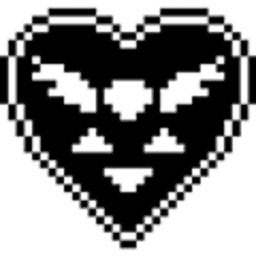电脑任务栏看不到打开的图标怎么办?教你解决电脑任务栏无法显示图标的问题
在使用电脑时,任务栏上的图标突然不显示,确实会给我们带来诸多不便。不过,不必慌张,本文将为你介绍几种实用的解决方法,帮助你快速恢复任务栏图标的显示。
一、通过任务管理器重启explorer.exe进程
explorer.exe进程负责管理windows图形界面,包括任务栏和桌面图标。如果它出现问题,可能会导致任务栏图标不显示。你可以通过以下步骤重启该进程:
1. 打开任务管理器:在桌面空白处点击鼠标右键,选择“任务管理器”,或者使用快捷键“ctrl + alt + del”。
2. 运行新任务:在任务管理器窗口中,点击“文件”菜单,选择“运行新任务”,在弹出的运行窗口中输入“explorer.exe”,然后点击“确定”按钮。
如果重启explorer.exe进程后任务栏图标仍未显示,可以尝试其他方法。
二、检查任务栏设置
任务栏的设置可能导致图标不显示,你可以通过以下步骤检查和调整任务栏设置:
1. 任务栏属性:在任务栏上(如果可见部分)或桌面空白处右键点击,选择“属性”。
2. 任务栏位置:在属性窗口中,找到任务栏位置的设置选项,尝试将任务栏位置更改为“底部”、“左边”或“右边”,然后点击“确定”按钮。如果任务栏在所选位置显示,说明设置成功,你可以再次调整任务栏位置,将其改回底部。
3. 自动隐藏任务栏:右键点击任务栏的空白区域,选择“任务栏设置”,确保“自动隐藏任务栏”选项未勾选。
三、检查病毒和恶意软件
病毒感染或恶意软件可能导致任务栏图标不显示。你可以使用可靠的杀毒软件对系统进行全面扫描,以检测和清除病毒或恶意软件。确保杀毒软件是最新版本,并定期更新病毒库,以提高检测率。
四、系统文件检查和修复
损坏的系统文件可能导致任务栏问题。你可以使用系统文件检查器(sfc)来扫描和修复系统文件:
1. 打开命令提示符:以管理员身份运行命令提示符。
2. 运行sfc扫描:在命令提示符中输入“sfc /scannow”,然后按下回车键。等待扫描和修复过程完成。
五、创建还原点进行系统还原
如果最近进行了系统更改,可能会导致任务栏问题。你可以通过创建还原点进行系统还原来解决这个问题:
1. 打开系统属性:按下“win + s”打开搜索栏,输入“创建还原点”并选择该选项。
2. 系统还原:在“系统属性”窗口中,点击“系统还原”按钮,选择任务栏正常的还原点进行还原。
六、其他可能的解决方法
1. 检查多个显示器设置:如果你使用多个显示器,确保任务栏在所有显示器上显示。
2. 更新图形驱动程序:访问计算机制造商的官方网站,下载并安装最新的图形驱动程序。
3. 创建新用户账户:用户配置文件可能出现问题,可以尝试创建一个新的用户账户,并查看新账户中的任务栏是否正常显示。
七、预防措施
为了避免任务栏图标不显示的问题再次发生,你可以采取以下预防措施:
1. 定期杀毒:定期使用杀毒软件对系统进行全面扫描。
2. 谨慎安装软件:在安装新软件时,仔细阅读软件说明和权限要求,避免安装来源不明或可疑的软件。

3. 定期备份数据:定期备份重要数据,以防系统出现问题导致数据丢失。
4. 及时更新系统:及时安装系统更新和补丁,以修复已知的安全漏洞和问题。
通过上述方法,你应该能够解决电脑任务栏无法显示图标的问题。如果问题依然存在,建议寻求专业技术人员的帮助。希望这篇文章对你有所帮助,祝你使用愉快!